盼星星盼月亮,盼来了MindMaster思维导图软件新版本的发布!MindMaster6.5版本于近期发布上线,新版增加了不少新功能,也优化了一些操作,可以让广大的使用者更好且更高效地使用软件。在本篇文章,我们将带大家详细了解“头脑风暴”这项全新功能。
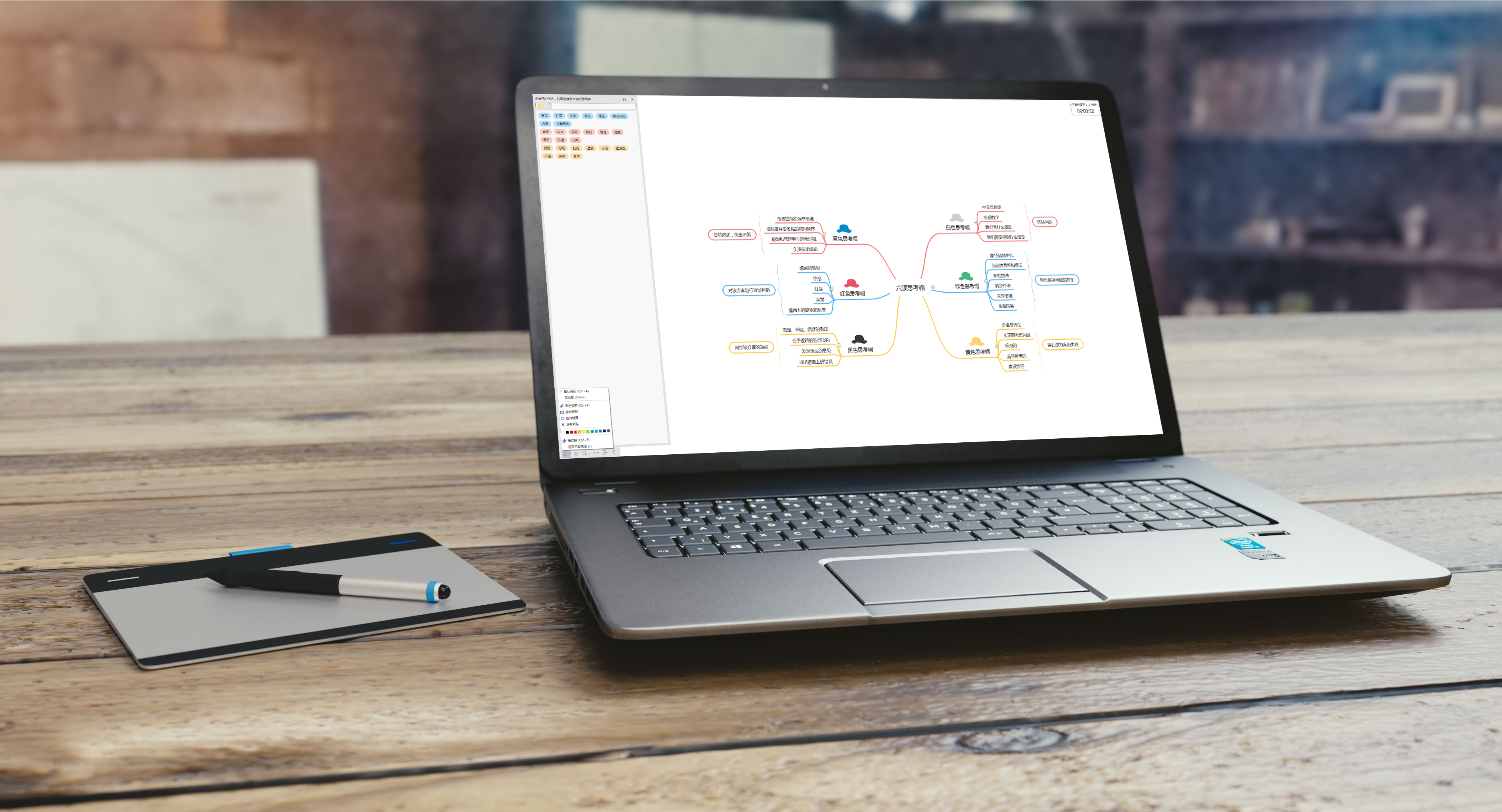
平时在家使用思维导图的时候,你是不是常常被电脑弹窗广告打乱了思路?是不是总嫌弃软件界面的操作面板太占空间?而“头脑风暴”功能的出现,则可以有效解决这些不堪的使用体验!
“头脑风暴”功能位于MindMaster6.5版本的【高级】-【头脑风暴】。其主要用法简单概括可以分为两点:其一,可以为个人工作者提供沉浸式的思维导图使用环境;其二,可以为学校或企业提供多样化的现场演示方式。基于这两项用法,下文将为你具体展开介绍!
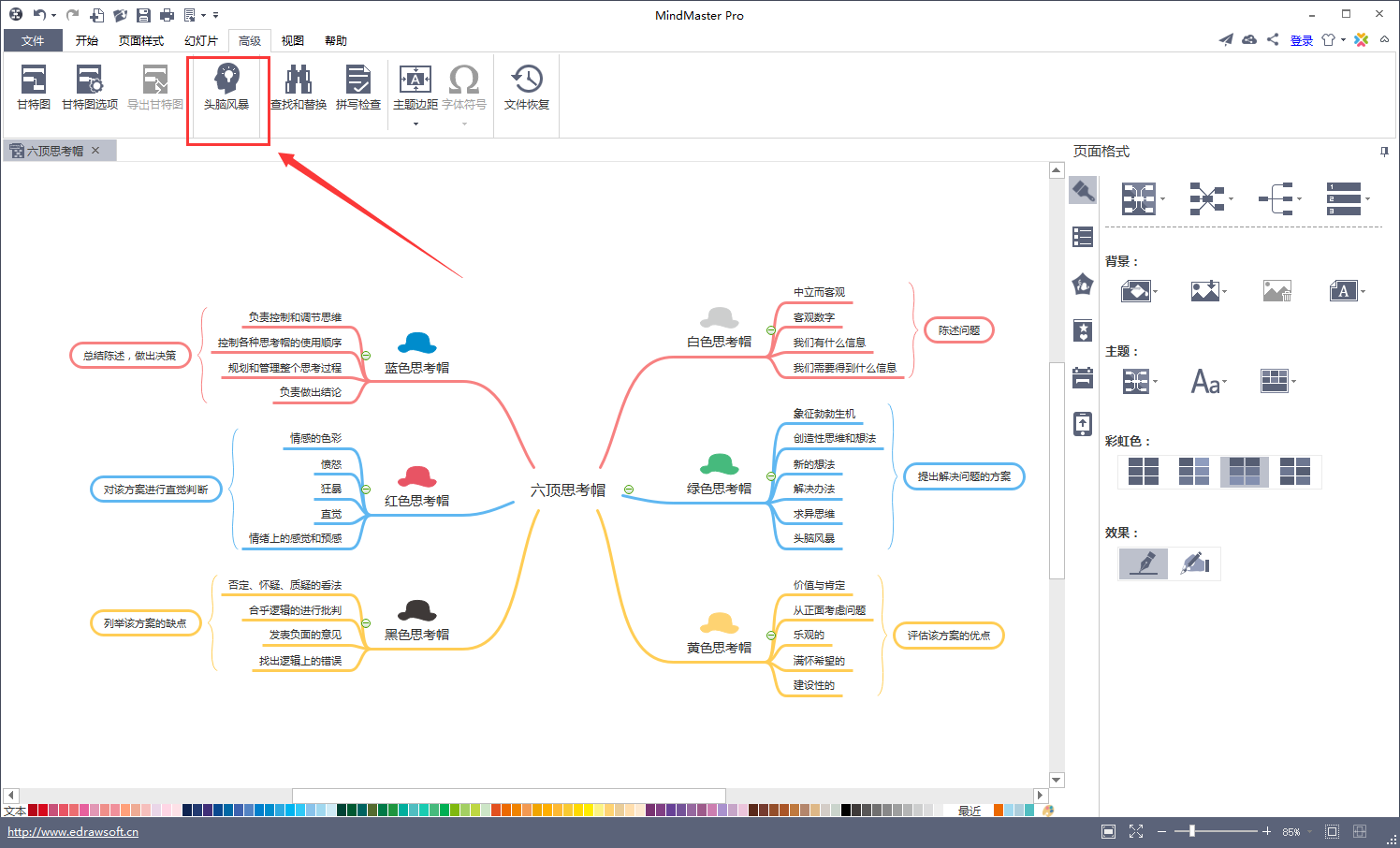
头脑风暴之沉浸用法
思维导图的创作,是需要耗费我们大量的注意力,如果你不想期间被无关的信息干扰,那就可以开启MindMaster6.5的头脑风暴功能。在头脑风暴模式下,思维导图将全屏显示,与软件相关的所有操作面板均被隐藏。你可通过鼠标或触控板,配合键盘快捷键来绘制思维导图。真正的沉浸模式。让你远离喧嚣,专注当下!
创作思维导图的过程,不是漫无目的地飘摇,如果有了时间维度的约束,也许会让你的创作效率再上一台阶!此刻,你可以打开“显示计时器”这项工具。
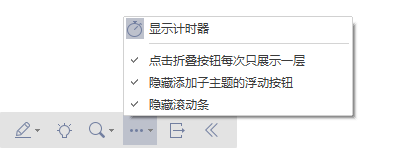
届时界面的右上角将出现计时器,显示“头脑风暴”功能被开启后的停留时长和当日的累计时长。学会这一招,以后就知道如何更高效地创作思维导图啦!
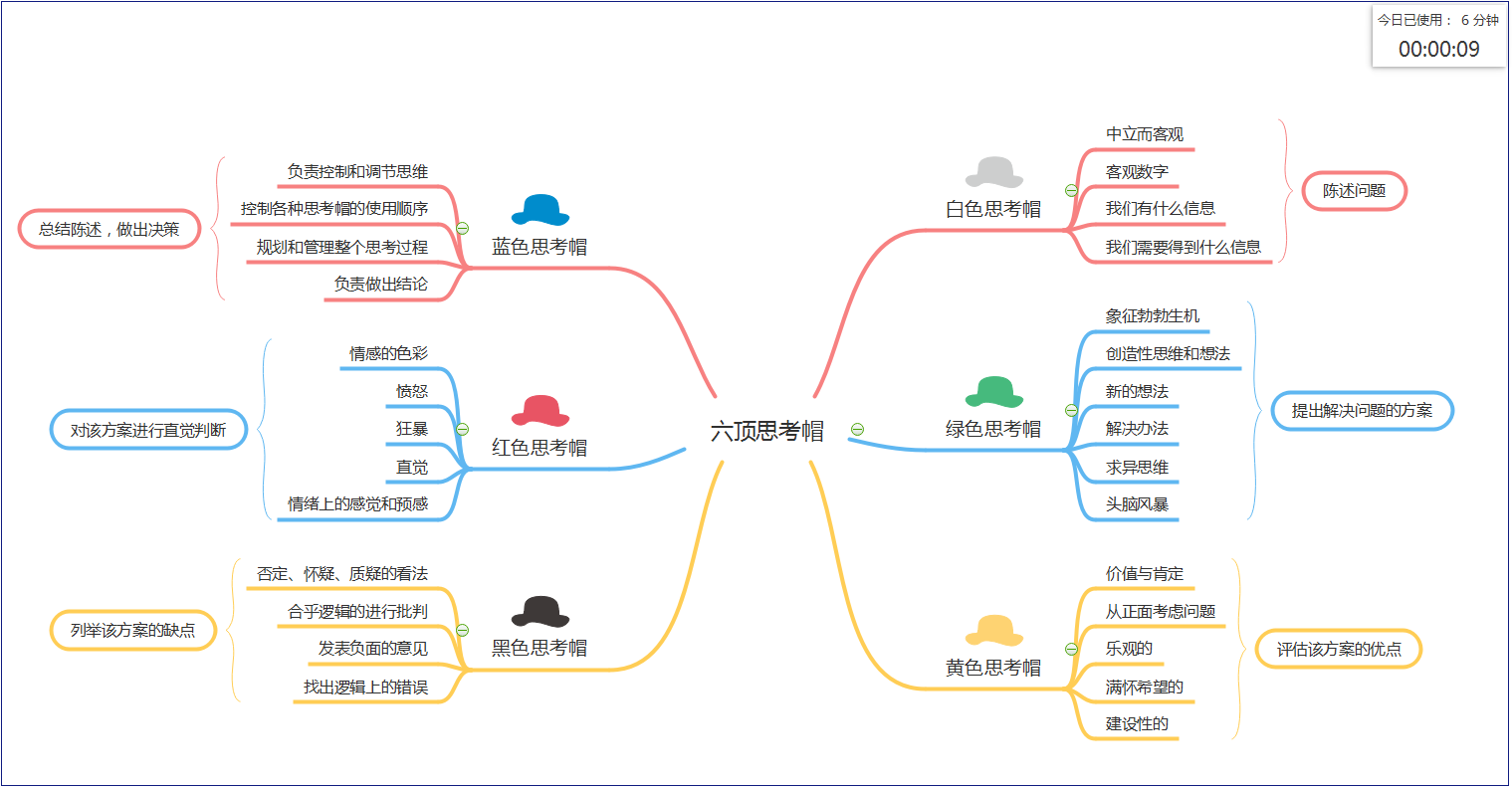
头脑风暴之演示用法
MindMaster早期版本都支持全屏演示的功能,但这次的头脑风暴功能是一种升级版的全屏演示!为何说是一种升级版呢?其主要表现在以下几个方面:
1、可实时编辑的全屏演示
在头脑风暴的全屏页面,思维导图是可编辑的,你可以运用快捷键添加主题,也可以使用鼠标展开或隐藏分支。这些灵活的操作方式,都有助于现场的演说。
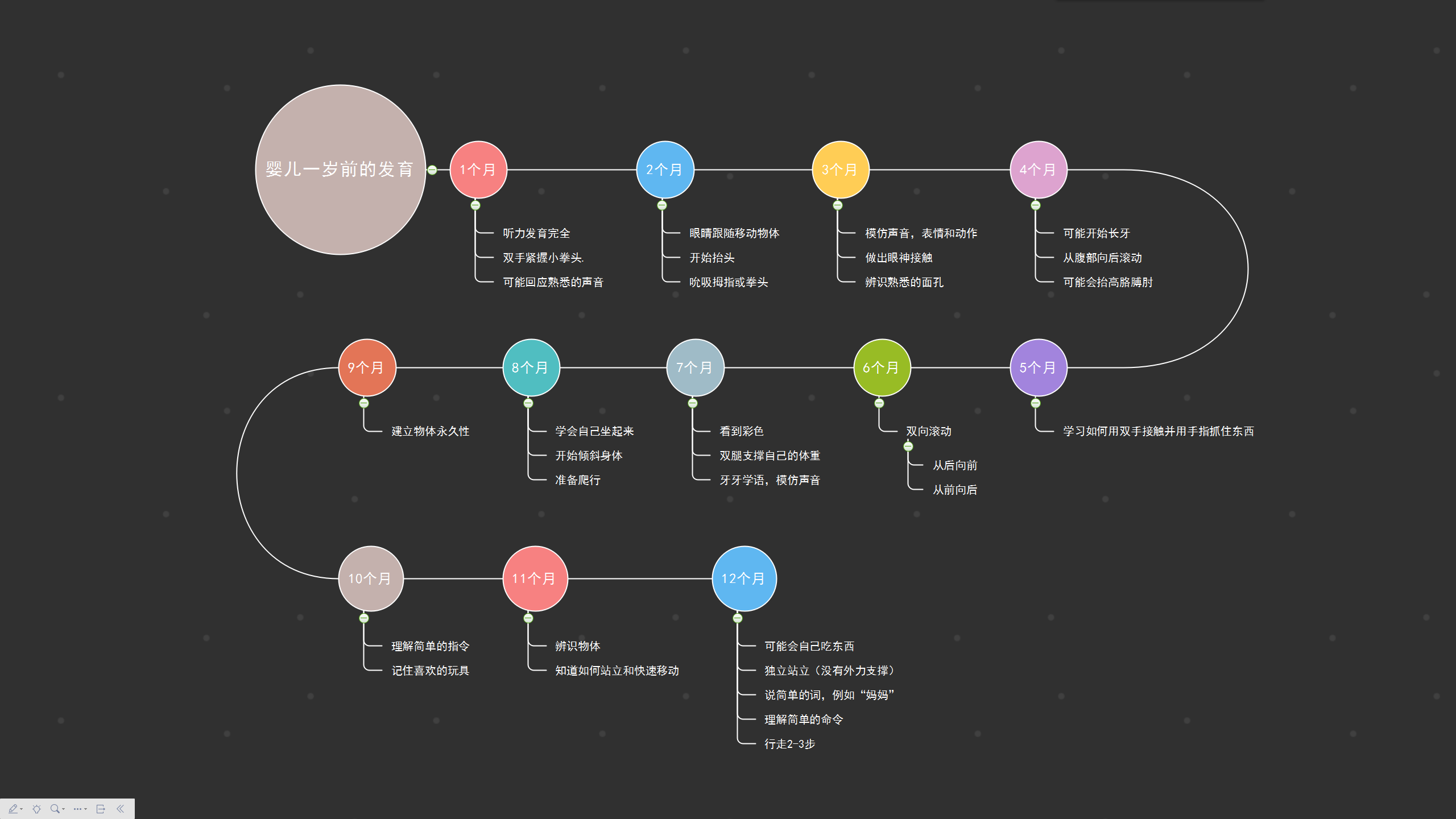
2、头脑风暴之收集创意
点击左下角的“收集创意”工具,左侧面板将自动展开。在团队开展头脑风暴的时候,可以用不同的颜色标记想法或创意灵感,它们将以彩色标签的形式在面板中呈现。另外,用鼠标将彩色标签拖动至画布中,即可自动生成新的主题。像如此便捷环保的操作方式,十分值得你来尝试。
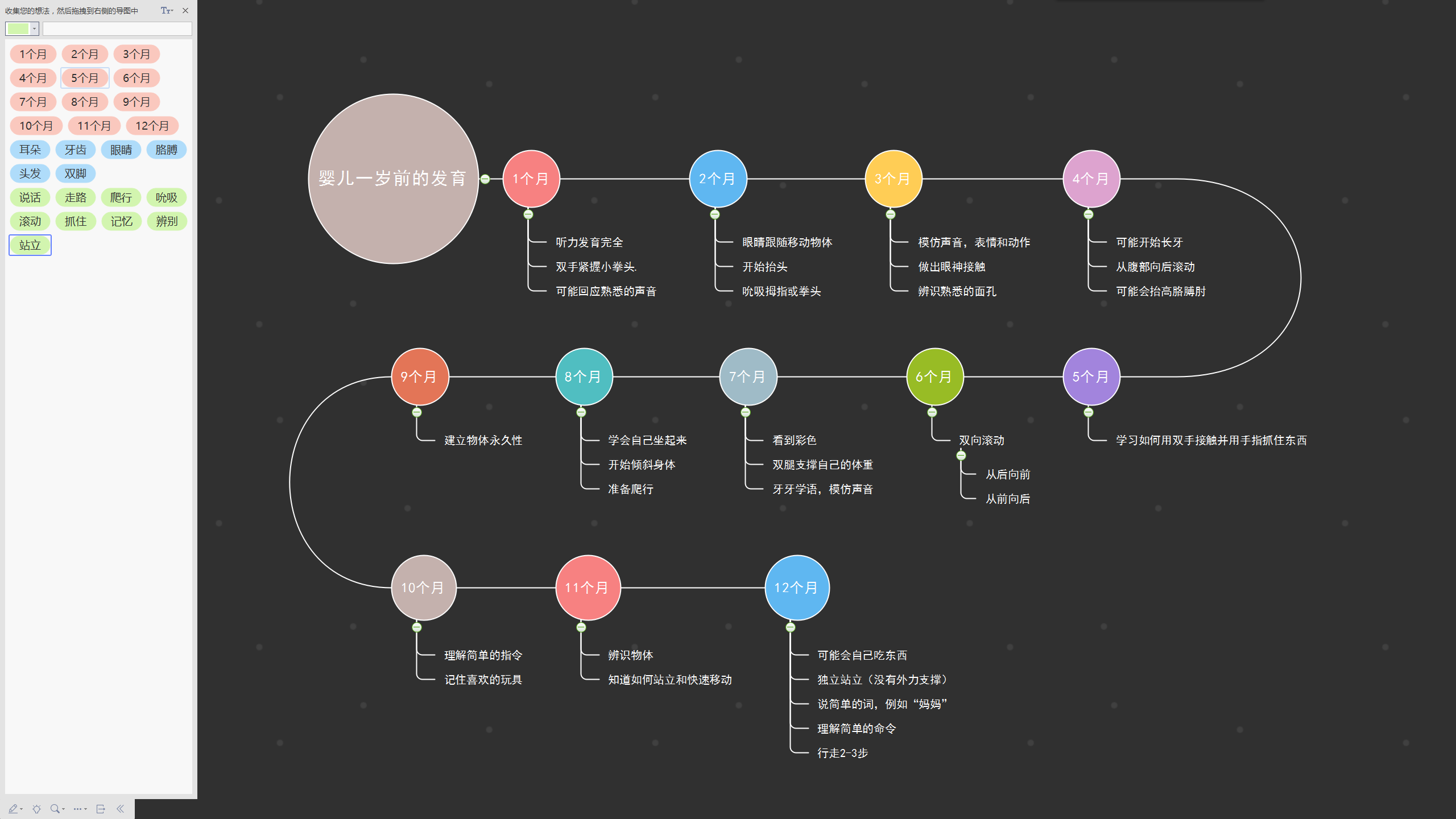
3、演示用的画笔小工具
在演示过程中,难免需要使用一些画笔小工具来标记界面重点内容。MindMaster提供了激光笔、彩色画笔、矩形、箭头、橡皮擦等多种画笔组件,满足实际演示中的各种需求。
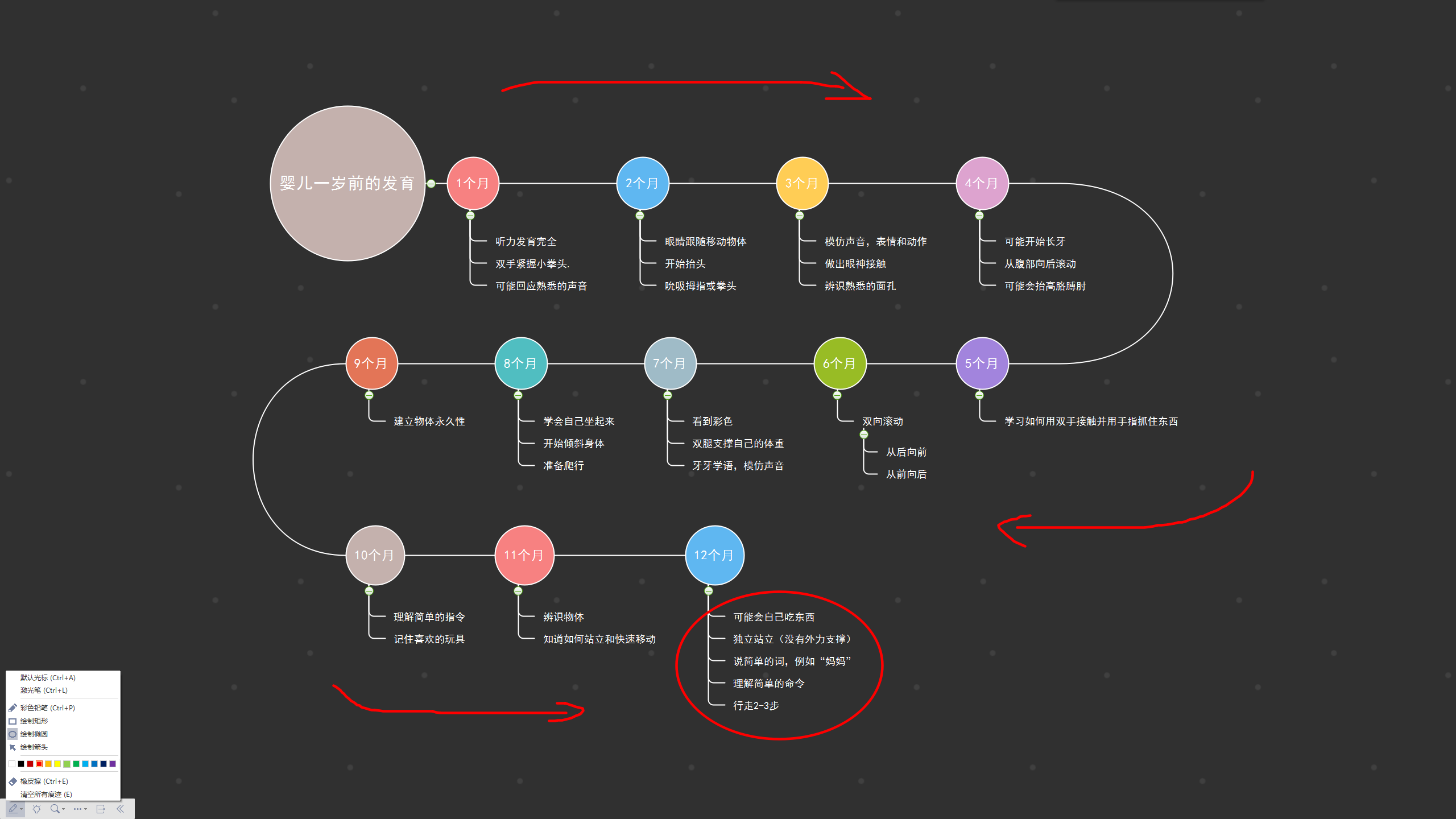
今后,不论是在企业里做员工培训、会议主持、项目报告、活动总结,还是在学校里给学生传授知识,MindMaster头脑风暴都是一种不错的演示工具。它让原本难以意会的线性内容,变得更具形象化;这个过程符合我们大脑的思考逻辑,让听众记忆新知识不再成为难事。
下载思维导图:MindMaster6.5思维导图软件








